Introduzione
Questo documento descrive un metodo per raccogliere i pacchetti di supporto tecnico dai server gestiti Intersight.
Prerequisiti
Requisiti
Nessun requisito specifico previsto per questo documento
Componenti usati
Il documento può essere consultato per tutte le versioni software o hardware.
Le informazioni discusse in questo documento fanno riferimento a dispositivi usati in uno specifico ambiente di emulazione. Su tutti i dispositivi menzionati nel documento la configurazione è stata ripristinata ai valori predefiniti. Se la rete è operativa, valutare attentamente eventuali conseguenze derivanti dall'uso dei comandi.
Premesse
In caso di guasto della rete a Intersight Cloud, TAC non può raccogliere i file del supporto tecnico in remoto. Questi file sono ancora necessari per la diagnosi e la risoluzione appropriate dei problemi relativi a UCS.
Soluzione
Raccolta di supporto tecnico:
Server
Dopo aver effettuato l'accesso a Intersight e aver selezionato il ruolo del proprio account, selezionare Infrastructure Service (Servizio infrastruttura) dal menu sulla barra superiore:

Passare a Operazione > Server nel riquadro di navigazione all'estrema sinistra:

Nel riquadro azioni a destra, utilizzare i filtri necessari per trovare il server che richiede la raccolta di supporto tecnico ("imm" utilizzato nell'esempio seguente):

Selezionare i 3 punti sul lato destro dell'elemento server:

Nel sottomenu visualizzato, selezionare "Collect Tech Support Bundle" in basso:

Chassis
Accedere a Intersight, selezionare il ruolo dell'account e passare a Infrastructure Service, come mostrato nella sezione "Server" riportata sopra.
Selezionare Chassis dal menu di navigazione all'estrema sinistra:
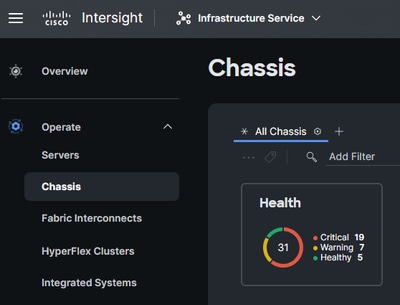
Nel riquadro azioni a destra, utilizzare i filtri necessari per individuare lo chassis che richiede la raccolta di supporto tecnico ("imm" utilizzato nell'esempio seguente):
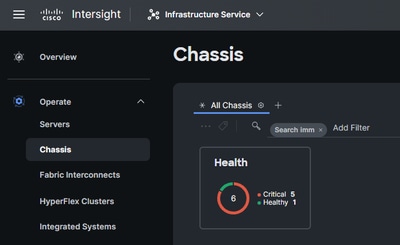
Selezionare i 3 punti sul lato destro dello chassis:

Nel sottomenu visualizzato, selezionare "Collect Tech Support Bundle" in basso:
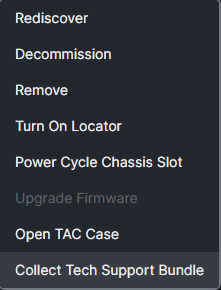
Interconnessioni fabric:
Accedere a Intersight, selezionare il ruolo dell'account e passare a Infrastructure Service, come mostrato nella sezione "Server" riportata sopra.
Selezionare Fabric Interconnect dal menu di navigazione all'estrema sinistra:
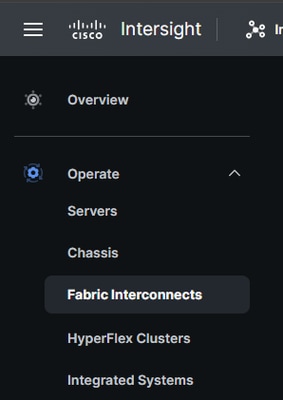
Nel riquadro azioni a destra, utilizzare i filtri necessari per individuare lo chassis che richiede la raccolta di supporto tecnico ("imm" utilizzato nell'esempio seguente):

Selezionare i 3 punti sul lato destro della voce Fabric Interconnect:

Nel sottomenu visualizzato, selezionare "Collect Tech Support Bundle" in basso:

Download dei pacchetti di supporto tecnico raccolti
Dal menu nella barra superiore, selezionare System: (Sistema).

Nella schermata System (Sistema), selezionare Tech Support Bundles (Pacchetti di supporto tecnico) dal menu di navigazione a sinistra:

Nella finestra Pacchetti di supporto tecnico, selezionare download per salvare il file sulla workstation locale:

Note
Metodi aggiuntivi per la raccolta dei pacchetti di supporto tecnico tramite PID, numero di serie e tipo di piattaforma sono disponibili qui:
https://www.cisco.com/c/en/us/td/docs/unified_computing/Intersight/b_Intersight_Managed_Mode_Configuration_Guide/b_intersight_managed_mode_guide_chapter_010011.html#id_127370





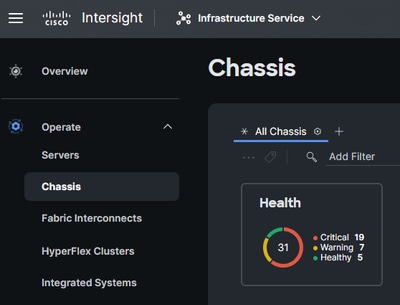
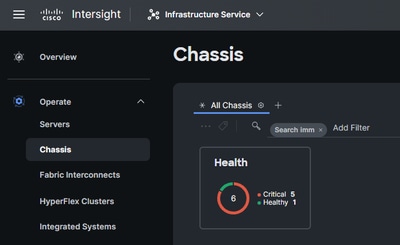

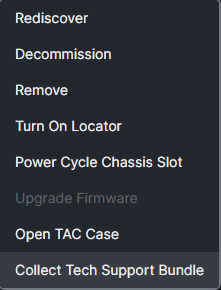
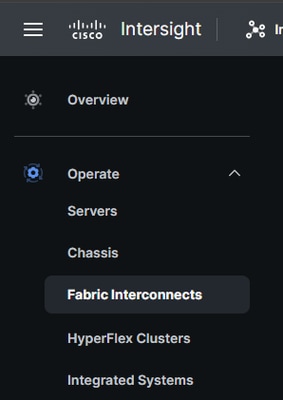






 Feedback
Feedback